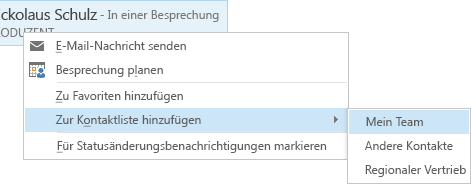In Lync sind Ihre Kontakte die Onlineidentitäten der Personen, mit denen Sie häufig kommunizieren. Sie können sie Ihrer Liste „Kontakte“ hinzufügen, damit sie immer mit einem Klick erreichbar sind. Sie können Personen anhand des Namens, der Chatadresse oder der Telefonnummer hinzufügen und Sie können außerhalb Ihrer Organisation beschäftigte Personen ebenso hinzufügen wie Arbeitskollegen. Jeder Kontakt, den Sie hinzufügen, wird mindestens einer Ihrer Kontaktgruppen als Mitglied zugeordnet. Wenn Sie es wünschen, können Sie einem Kontakt darüber hinaus auch eine bestimmte private Beziehung zuweisen, um zu steuern, welche Informationen er in Lync über Sie erhält. In Abhängigkeit von diesen und anderen Faktoren möchten Sie wahrscheinlich die eine oder die andere der beiden hier beschriebenen Methoden zum Erstellen Ihrer Kontaktliste verwenden.
Hinzufügen eines Kontakts mithilfe der Suchfunktion
Das ist die schnelle, geradlinige Methode, um Kontakte hinzuzufügen:
-
Geben Sie im Suchfeld in der Ansicht „Kontakte“ im Hauptfenster von Lync den Namen, die Chatadresse oder die Telefonnummer der Person ein, die Sie zu Ihrer Kontaktliste hinzufügen möchten. Die gefundenen Suchergebnisse werden während der Eingabe sofort unterhalb des Suchfelds angezeigt.
-
Wenn Sie den Listeneintrag für die hinzuzufügende Person sehen, zeigen Sie auf das Bild (oder den Bildanzeigebereich) und klicken Sie dann auf die Schaltfläche Weitere Optionen.
-
Zeigen Sie auf Zur Kontaktliste hinzufügen und wählen Sie eine Gruppe aus, zu der der neue Kontakt gehören soll.
Hinzufügen eines Kontakts mithilfe des Symbols „Kontakt hinzufügen“
Es kann vorkommen, dass sich die vorstehend aufgeführte schnelle und einfache Methode als nicht geeignet erweist: wenn Ihre Suche beispielsweise nicht die gewünschten Ergebnisse gebracht hat (was vorkommen kann, wenn die Person, die Sie hinzufügen möchten, nicht Teil Ihrer Organisation ist). Möglicherweise müssen Sie dem neuen Kontakt auch mehr Rechte für den Zugriff auf Ihre Kalenderinformationen gewähren, als dies bei anderen Kontakten der Fall ist. In diesem und anderen Fällen ist es ggf. sinnvoll, einen Kontakt mit der nachstehend beschriebenen Methode hinzuzufügen:
-
Klicken Sie im Hauptfenster von Lync auf die Schaltfläche Kontakt hinzufügen
-
So fügen Sie einen internen Kontakt hinzu:
-
Klicken Sie auf Kontakt aus meiner Organisation hinzufügen.
-
Geben Sie den Namen oder die E-Mail-Adresse der betreffenden Person in das Suchfeld ein.
-
Klicken Sie mit der rechten Maustaste auf die Auflistung, klicken Sie im Dropdownmenü auf Zur Liste „Kontakte“ hinzufügen und wählen Sie eine Gruppe aus, der Sie den Kontakt hinzufügen möchten.
-
-
So fügen Sie einen Kontakt von außerhalb Ihrer Organisation hinzu:
-
Klicken Sie auf Externen Kontakt hinzufügen.
-
Klicken Sie im zweiten Dropdownmenü auf den Sofortnachrichtendienst, den Ihr neuer Kontakt vermutlich für die Kommunikation mit Ihnen verwendet. (Die Liste unterscheidet sich abhängig von den Diensten, die Ihr Unternehmen für die Zusammenarbeit mit Lync eingerichtet hat.) Wenn Sie nicht sicher sind, welchen Sofortnachrichtendienst die betreffende Person verwendet, klicken Sie auf Andere.
-
Jetzt wird das Dialogfeld Kontakt hinzufügen angezeigt. Geben Sie im Feld Chatadresse oben im Dialogfeld eine Chatadresse für den neuen Kontakt im richtigen Format ein. (Sie wissen, dass die Adresse das ordnungsgemäße Format aufweist, wenn rechts neben der Adresse ein grünes Häkchen angezeigt wird.)
-
Klicken Sie auf den Dropdownpfeil Gruppe und wählen Sie eine Gruppe aus, der Sie den neuen Kontakt hinzufügen möchten.
-
Klicken Sie auf den Dropdownpfeil Beziehung und wählen Sie eine Datenschutzbeziehung für den neuen Kontakt aus.
-
Klicken Sie auf OK.